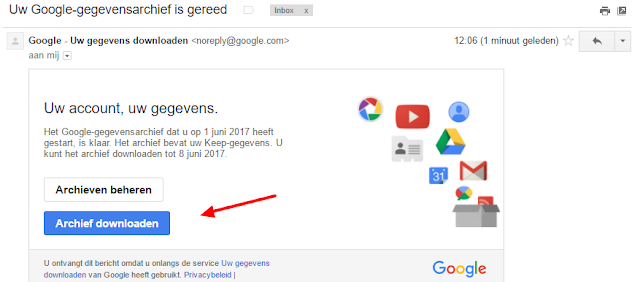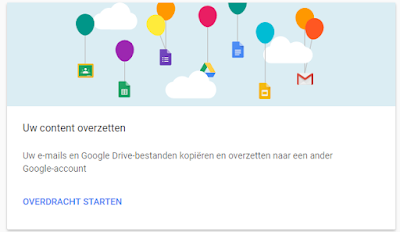
Vanaf 1/2/2021 ben ik niet meer werkzaam voor HBO Verpleegkunde Genk, en onderhoud ik deze handleiding die eigendom blijft van de school niet langer. Eventuele toekomstige updates zullen dan ook van de hand zijn van mijn collega's in Genk. Wouter Buelens
Indien je afgestudeerd bent, sluit je school na verloop van tijd je account af.
Het is dan zinvol op voorhand je waardevolle gegevens (wellicht vooral je Google Drive) te archiveren voor jezelf.
Dan kan op twee manieren met de functie Google Takeout:
- je Drive en Gmail gegevens naar een ander Google account overzetten (voorkeur voor Drive en Mail)
- al je gegevens downloaden (als je ook foto's, agenda's ... wil bewaren)
Drive bestanden die gekopieerd worden: alleen waar jij eigenaar van bent!
Deze methode geniet de voorkeur als je Drivebestanden en Mails wil overzetten.
Ga naar https://myaccount.google.com/privacy#takeout.
Kies de optie "Uw content overzetten" > Overdracht starten
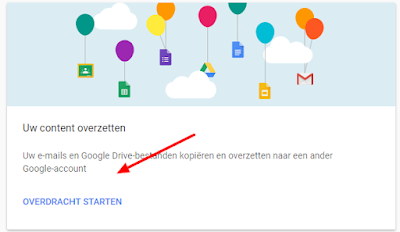
Geef je persoonlijke Gmailadres op (1) of maak er eentje aan (2) dat je dan kan gebruiken.
Kies "code verzenden" (3) om te controleren of jij wel de eigenaar van dat adres bent.
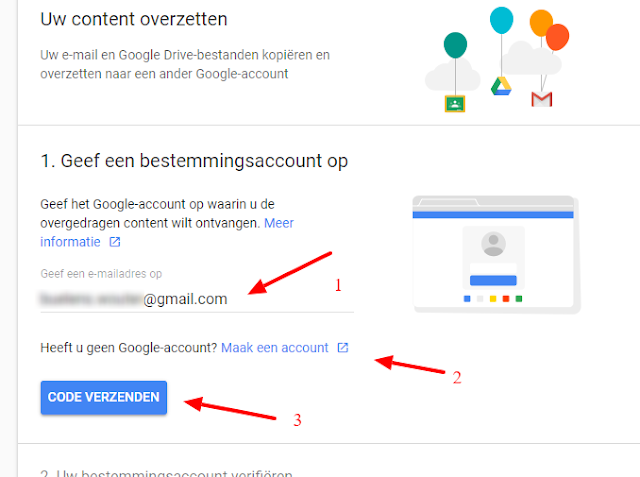
Open je persoonlijke mailbox en klik op 'bevestigingscode ontvangen'.
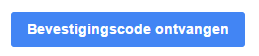
Kopieer de code en plak deze vervolgens onder 'code opgeven' (1) en kies 'verifiëren' (2).
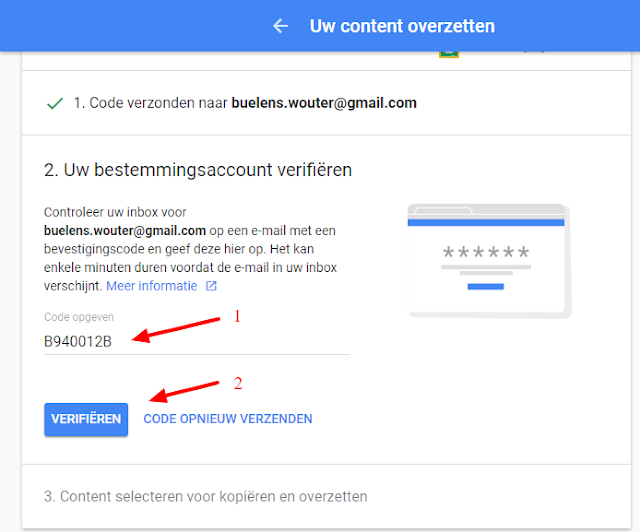
Duid vervolgens aan wat je wil transfereren/kopiëren naar je persoonlijke account (1): je mail en/of je drive. Kies 'overdracht starten' (2).
Bij (3) krijg je nog eens bevestiging in welke richting de transfer verloopt.
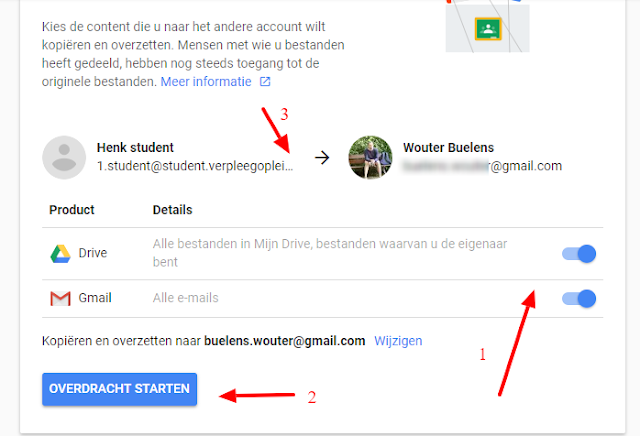
Je krijgt een melding dat de overdracht tot een week kan duren. Indien de overdracht gestart is, krijg je daarvan een mail.
De Drive bestanden vind je dan later zo terug in je eigen, persoonlijke Drive ... een map genaamd naar je schoolaccount.
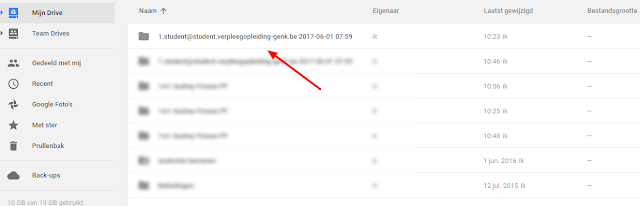
De mail vind je terug als een apart label in je persoonlijke Gmail.
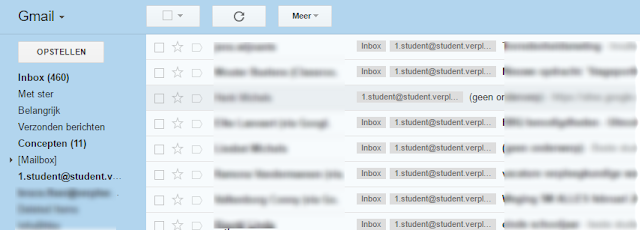
Indien je deze gebruikt: al je docs en dergelijke worden omgezet naar een ander bestandsformaat, om je mails te openen zal je een extra aparte software moeten installeren (als Mozilla Thunderbird).
Waarom is deze stap wel zinvol: als je naast je mail en je bestanden, bijvoorbeeld ook je foto's, agenda's ... wil downloaden.
Starten doe je net zoals bij de vorige methode hier Google Takeout.
Kies voor 'archief maken'.
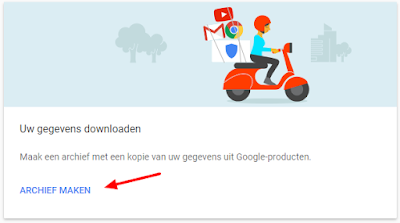
Duid aan welke onderdelen je wil downloaden (1) en kies 'volgende' (2).
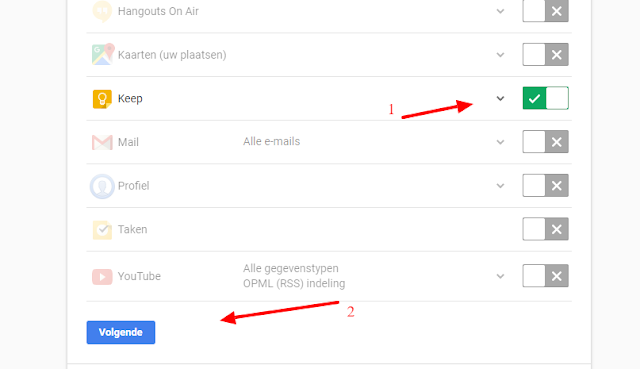
Pas eventueel het bestandstype aan (1), .zip is een gecomprimeerde map en kan je later makkelijk 'uitpakken'.
De grootte van de map is max 50Gb. Wordt deze grootte overschreden zal je het archief in verschillende beurten moeten maken (2).
Je kan jezelf een downloadlink verzenden, maar je kan eveneens je archief rechtstreeks in je Drive, Dropbox, ... laten opslaan (3).
Kies 'archief maken' (4).
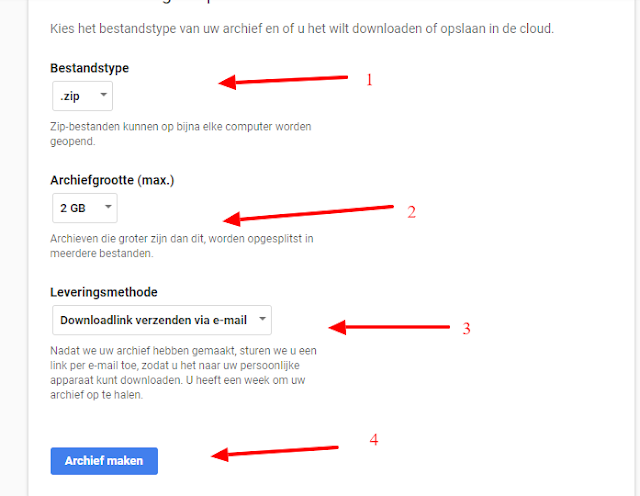
Afhankelijk van de grootte van je data, zal Google nu een tijdlang aan de slag gaan, je kan de voortgang opvolgen, maar ook gewoon afsluiten. Indien de download achter de rug is krijg je immers een mail.
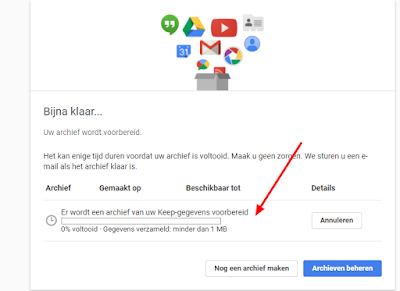
In je mail krijg je vervolgens een downloadlink (als je daar in stap 2 voor gekozen hebt).
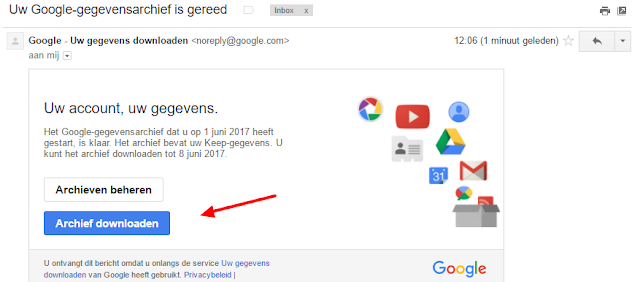
Het is dan zinvol op voorhand je waardevolle gegevens (wellicht vooral je Google Drive) te archiveren voor jezelf.
Dan kan op twee manieren met de functie Google Takeout:
- je Drive en Gmail gegevens naar een ander Google account overzetten (voorkeur voor Drive en Mail)
- al je gegevens downloaden (als je ook foto's, agenda's ... wil bewaren)
1 Overzetten naar een ander Google account
Dit veronderstelt dus dat je een eigen @gmail.com account hebt, naar waar je je mails en Drive bestanden kopieert (de originele bestanden blijven staan, er wordt een kopie van gemaakt waarvan je @gmail.com account eigenaar is).Drive bestanden die gekopieerd worden: alleen waar jij eigenaar van bent!
Deze methode geniet de voorkeur als je Drivebestanden en Mails wil overzetten.
Ga naar https://myaccount.google.com/privacy#takeout.
Kies de optie "Uw content overzetten" > Overdracht starten
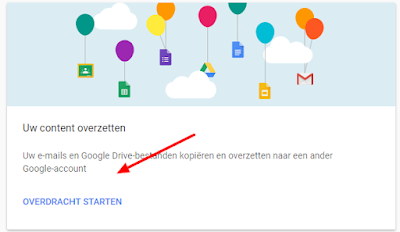
Geef je persoonlijke Gmailadres op (1) of maak er eentje aan (2) dat je dan kan gebruiken.
Kies "code verzenden" (3) om te controleren of jij wel de eigenaar van dat adres bent.
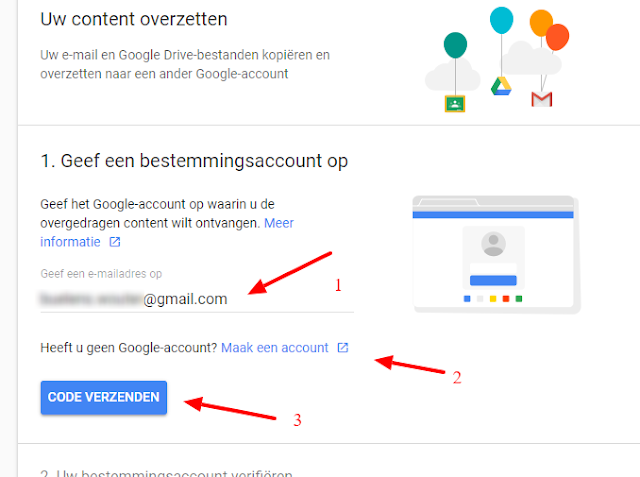
Open je persoonlijke mailbox en klik op 'bevestigingscode ontvangen'.
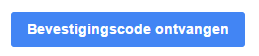
Kopieer de code en plak deze vervolgens onder 'code opgeven' (1) en kies 'verifiëren' (2).
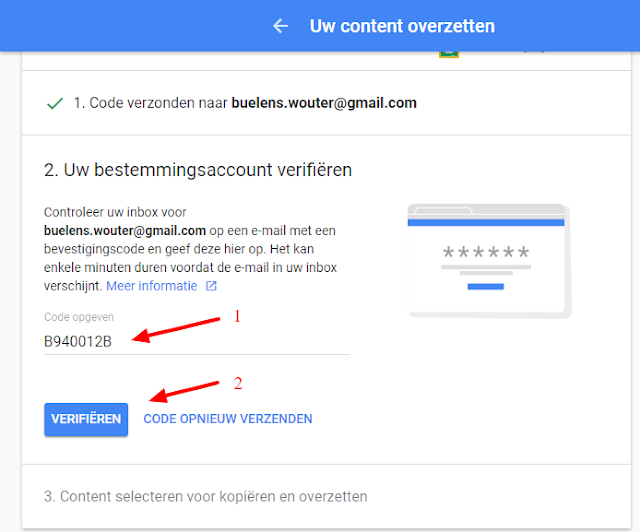
Duid vervolgens aan wat je wil transfereren/kopiëren naar je persoonlijke account (1): je mail en/of je drive. Kies 'overdracht starten' (2).
Bij (3) krijg je nog eens bevestiging in welke richting de transfer verloopt.
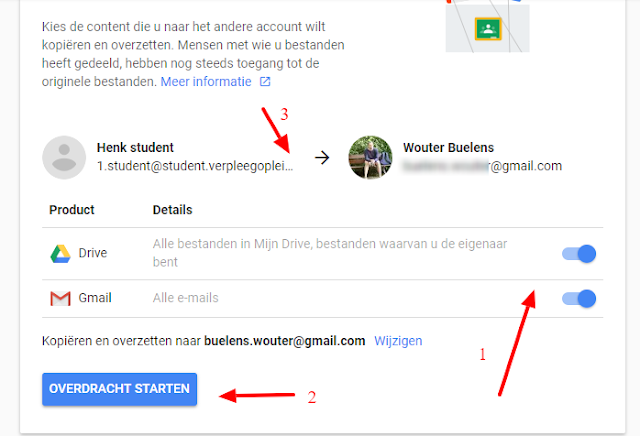
Je krijgt een melding dat de overdracht tot een week kan duren. Indien de overdracht gestart is, krijg je daarvan een mail.
De Drive bestanden vind je dan later zo terug in je eigen, persoonlijke Drive ... een map genaamd naar je schoolaccount.
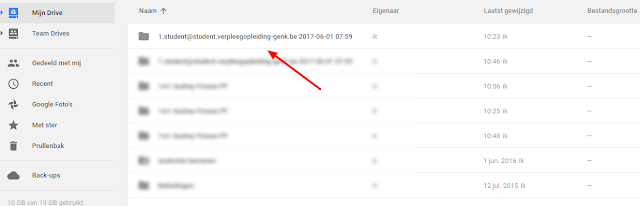
De mail vind je terug als een apart label in je persoonlijke Gmail.
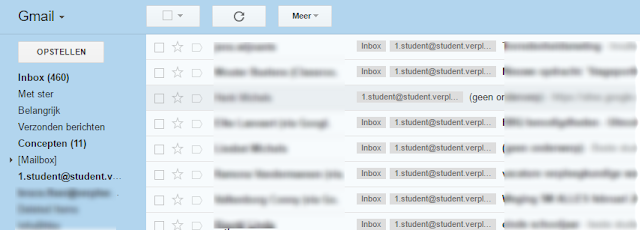
2 Google gegevens downloaden
Indien je je Drive en Gmail gegevens alleen wil bewaren, gebruik dan bovenstaande methode.Indien je deze gebruikt: al je docs en dergelijke worden omgezet naar een ander bestandsformaat, om je mails te openen zal je een extra aparte software moeten installeren (als Mozilla Thunderbird).
Waarom is deze stap wel zinvol: als je naast je mail en je bestanden, bijvoorbeeld ook je foto's, agenda's ... wil downloaden.
Starten doe je net zoals bij de vorige methode hier Google Takeout.
Kies voor 'archief maken'.
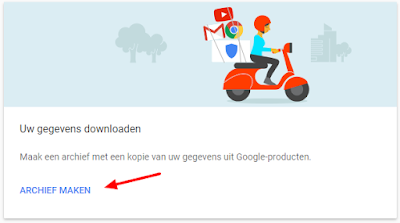
Duid aan welke onderdelen je wil downloaden (1) en kies 'volgende' (2).
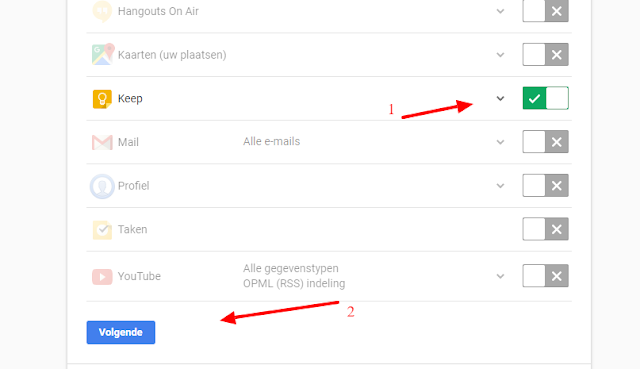
Pas eventueel het bestandstype aan (1), .zip is een gecomprimeerde map en kan je later makkelijk 'uitpakken'.
De grootte van de map is max 50Gb. Wordt deze grootte overschreden zal je het archief in verschillende beurten moeten maken (2).
Je kan jezelf een downloadlink verzenden, maar je kan eveneens je archief rechtstreeks in je Drive, Dropbox, ... laten opslaan (3).
Kies 'archief maken' (4).
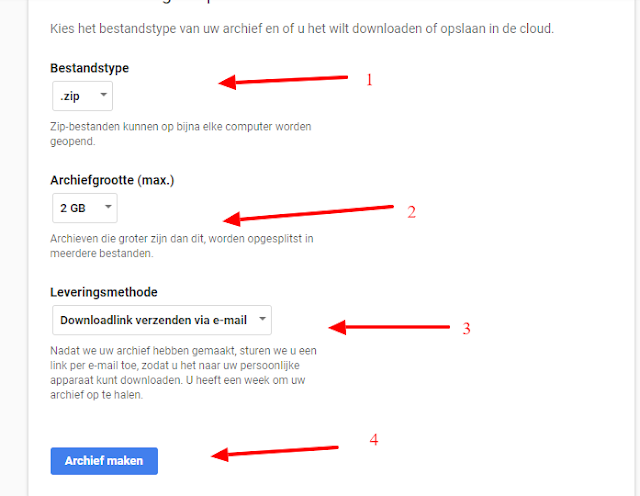
Afhankelijk van de grootte van je data, zal Google nu een tijdlang aan de slag gaan, je kan de voortgang opvolgen, maar ook gewoon afsluiten. Indien de download achter de rug is krijg je immers een mail.
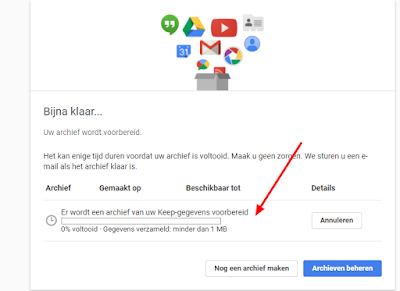
In je mail krijg je vervolgens een downloadlink (als je daar in stap 2 voor gekozen hebt).